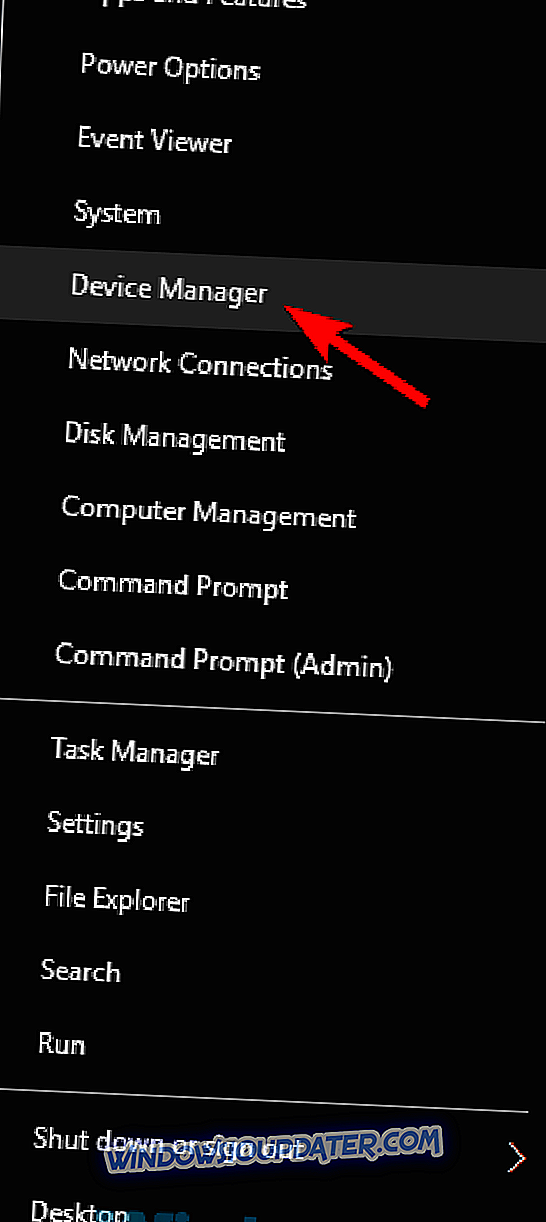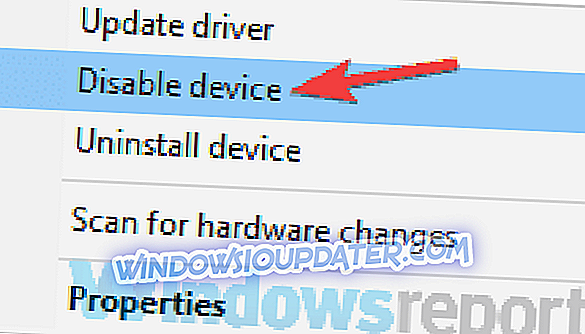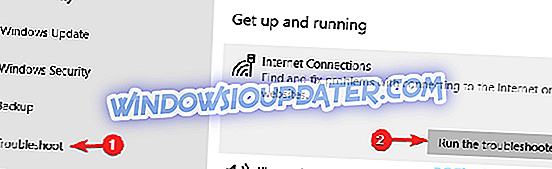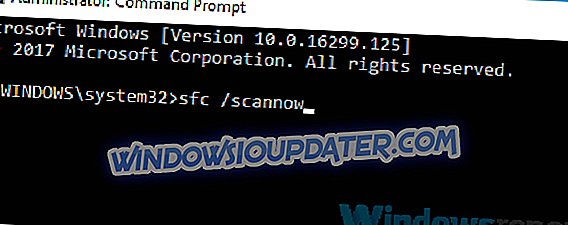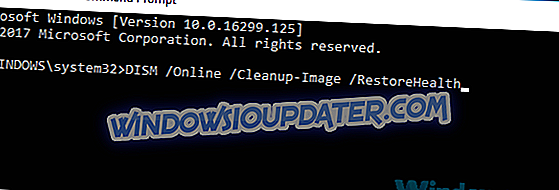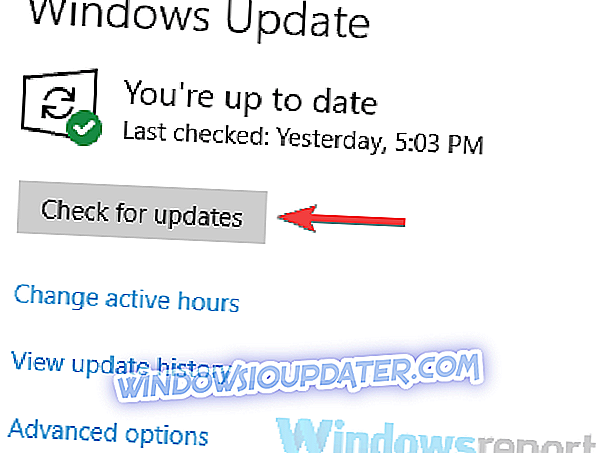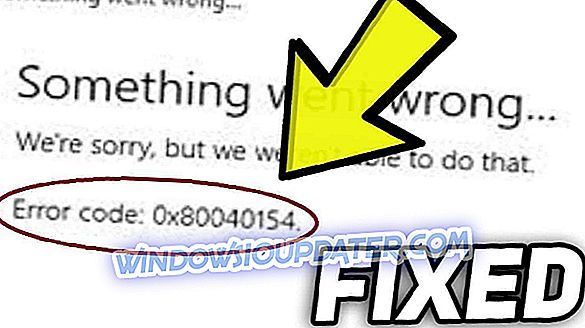Неки корисници имају тенденцију да користе своје рачунаре за презентације, међутим, неки од њих су изјавили да дупликат пројектора не ради како треба. То може бити проблем, али постоји начин да се овај проблем ријеши на Виндовс 10.
Дупликат пројектора је одлична могућност за презентације, међутим, понекад се могу појавити проблеми с њим. Говорећи о проблемима, ево неких уобичајених проблема које су корисници пријавили:
- ХДМИ дупликат екрана не ради Виндовс 10 - Ако наиђете на овај проблем, можда ћете моћи да га поправите тако што ћете обезбедити да оба екрана користе исту резолуцију.
- Може проширити приказ, али не и дуплицирати - Уграђена графика може понекад ометати ваш систем и узроковати појаву овог проблема. Да бисте решили проблем, једноставно онемогућите уграђену графику.
- Двоструки монитори не раде, екран неће радити, дисплеј не ради Виндовс 10 - Ово су различита питања на која можете наићи, али бисте требали да их поправите помоћу једног од наших решења.
- ХП лаптоп неће дуплицирати екран - овај проблем обично узрокују ваши управљачки програми, а да бисте га поправили, обавезно ажурирајте управљачке програме на најновију верзију и провјерите да ли то помаже.
Функција дупликата пројектора не ради на оперативном систему Виндовс 10, како то поправити?
- Уверите се да оба монитора користе исту резолуцију
- Онемогућите уграђену графику
- Ажурирајте своје управљачке програме
- Користите раздвајач каблова
- Користите алатку за решавање проблема са хардвером и уређајима
- Извршите СФЦ и ДИСМ скенирање
- Инсталирајте најновија ажурирања
- Извршите опоравак система
Решење 1 - Уверите се да оба монитора користе исту резолуцију
Ако не можете да користите дупликат пројектора на рачунару, можда је проблем у резолуцији екрана. Неколико корисника тврди да, да би дуплирали екран, оба монитора морају да користе исту резолуцију.
Да бисте то поправили, потребно је да подесите резолуцију на оба монитора и проверите да ли се она подудара. Када су оба монитора постављена да користе исту резолуцију, проблем треба ријешити и моћи ћете дуплицирати екран без проблема.
Решење 2 - Онемогућите уграђену графику
Многи лаптопови и неки рачунари имају уграђену графику. Према мишљењу корисника, понекад интегрисана Интел графика може да проузрокује проблеме са дуплицирањем пројектора на рачунару и спречава вас да је користите.
Да бисте решили проблем, морате да искључите уграђену графику и проверите да ли је проблем решен. Да бисте то урадили, можете користити софтвер за графичку картицу као што је Нвидиа Цонтрол Панел или Цаталист Цонтрол Центер.
Алтернативно, можете да онемогућите уграђену графику директно из Девице Манагер-а. Да бисте то урадили, следите ове кораке:
- Притисните Виндовс Кеи + Кс да бисте отворили Вин + Кс мени. Изаберите Девице Манагер са листе.
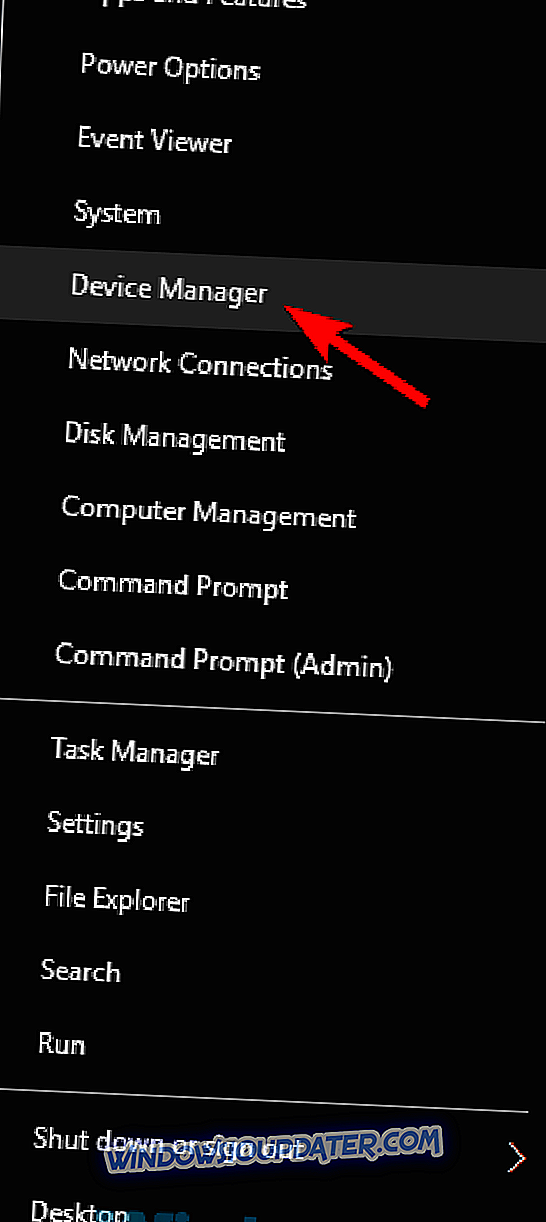
- Пронађите уграђену графику, кликните десним тастером миша и изаберите опцију Онемогући уређај из менија.
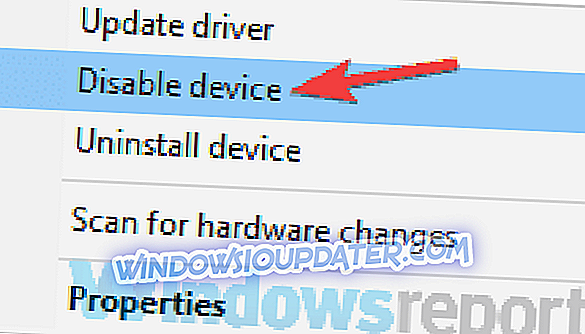
- Када се појави дијалог за потврду, кликните на дугме Да .
Након тога потребно је онемогућити уграђену графику, а дупликат пројектора поново почети радити без проблема.
Решење 3 - Ажурирајте управљачке програме
Према мишљењу корисника, ако дупликат пројектора не ради на рачунару са оперативним системом Виндовс 10, проблем може бити ваш управљачки програм. Према корисницима, ДисплаиЛинк репликатор управљачког програма порта је застарио и то је изазвало појаву овог проблема.
Да бисте решили овај проблем, морате само да осигурате да су сви ваши управљачки програми ажурирани. Да бисте то урадили, можете посетити веб локацију произвођача лаптоп рачунара и преузети најновије управљачке програме за ваш модел. Када ажурирате све управљачке програме, проблем треба ријешити. Поред тога, корисници такође предлажу да ажурирате управљачки програм графичке картице, па то свакако учините.
Ако ручно скидање управљачких програма изгледа помало заморно или ако не знате како се то ради исправно, увијек можете користити алате као што је ТвеакБит Дривер Упдатер . Користећи овај алат, аутоматски ћете ажурирати све своје управљачке програме са само неколико кликова, па будите сигурни да га испробате.
- Набавите одмах Твеакбит Дривер Упдатер
Одрицање од одговорности: Неке функције овог алата нису бесплатне
Решење 4 - Користите раздвајач каблова
Ово је грубо рјешење, али вам може помоћи ако имате проблема с дуплицирањем пројектора. Према мишљењу корисника, они су успели да реше овај проблем једноставно помоћу кабла за раздвајање. Овај кабл има два краја, а један крај до монитора, а други до пројектора, телевизора или другог монитора.
Након повезивања оба екрана, исти сигнал ће бити послат истовремено на оба уређаја, тако да ћете аутоматски дуплицирати приказ. Имајте на уму да је ово грубо рјешење, али ако не успијете ријешити проблем користећи друга рјешења, увијек можете испробати овај метод.
5. решење - користите алатку за решавање проблема са хардвером и уређајима
Ако имате проблема са дуплицирањем пројектора, проблем може бити повезан са мањим проблемом на рачунару. Понекад ваш рачунар или монитор нису правилно конфигурисани и то може довести до појављивања ове грешке.
Као што можда знате, Виндовс долази са различитим алаткама за решавање проблема које могу аутоматски да реше уобичајене проблеме на рачунару. Да бисте решили овај проблем, морате да покренете алатку за решавање проблема са хардвером и уређајима, а то можете урадити следећи ове кораке:
- Притисните тастер Виндовс + И да бисте отворили апликацију Подешавања .
- Када се отвори апликација Подешавања, пређите на одељак Ажурирање и безбедност .
- Изаберите Троублесхоот из менија на левој страни. У десном окну изаберите Хардвер и уређаји и кликните Покрени алат за решавање проблема .
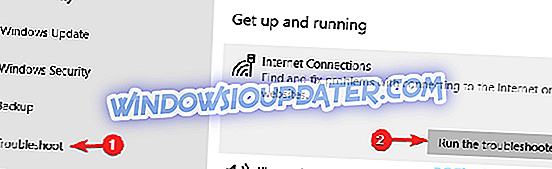
Када процес решавања проблема заврши, проверите да ли је проблем још увек присутан.
Решење 6 - Извршите СФЦ и ДИСМ скенирање
Ако имате проблема са дупликатом пројектора, могуће је да је узрок оштећење датотеке. Понекад се инсталација оперативног система Виндовс може оштетити, а да би се проблем решио, препоручује се да поправите инсталацију обављањем СФЦ скенирања. То је прилично једноставно урадити, а то можете урадити слиједећи ове кораке:
- Старт Цомманд Промпт са администраторским привилегијама. Да бисте то урадили, користите Виндовс Кеи + Кс пречицу и изаберите Цомманд Промпт (Админ) или ПоверСхелл (Админ) .
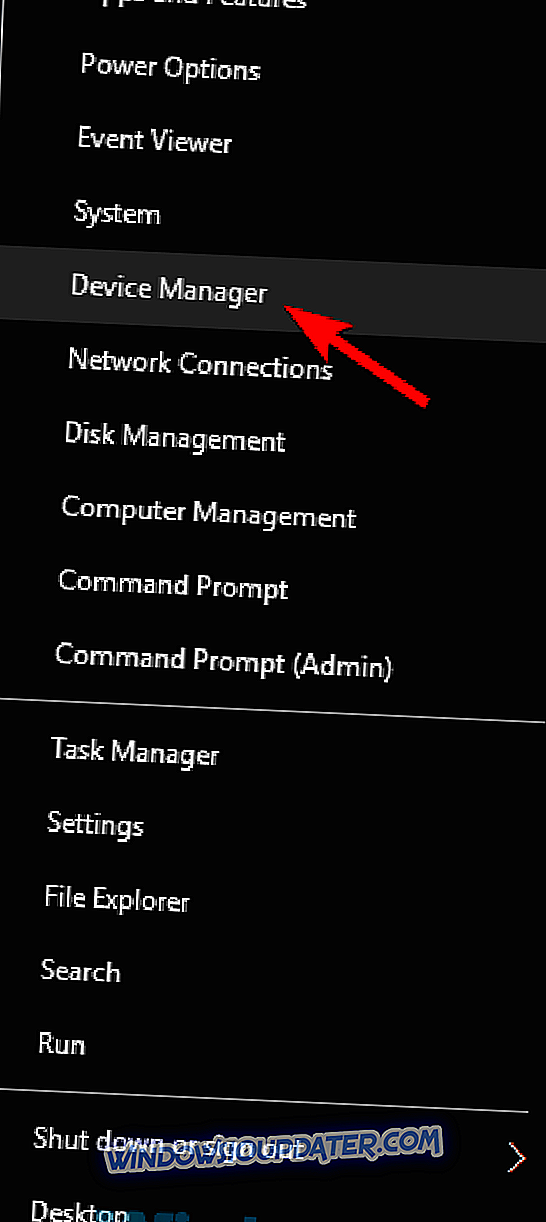
- Када се отвори командна линија, откуцајте сфц / сцаннов и притисните Ентер да бисте је покренули.
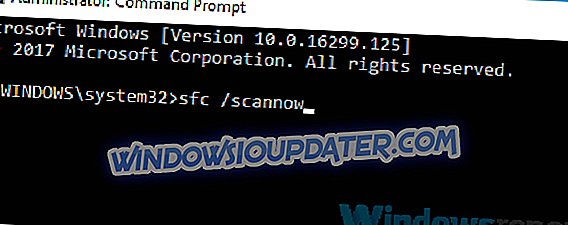
- СФЦ скенирање ће сада почети. Имајте на уму да скенирање може потрајати око 15-20 минута, па га немојте прекидати.
Када се СФЦ скенирање заврши, проверите да ли је проблем још увек присутан. Ако је проблем и даље присутан или ако СФЦ скенирање није ријешило проблем, покушајте покренути ДИСМ скенирање. Да бисте то урадили, следите ове кораке:
- Покрените Цомманд Промпт као администратор.
- Унесите ДИСМ / Онлине / Цлеануп-Имаге / РестореХеалтх наредбу и притисните Ентер да бисте је покренули.
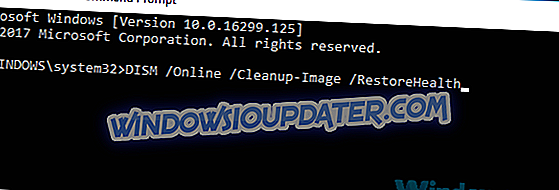
- ДИСМ скенирање ће се сада покренути. Скенирање обично траје око 20 минута или више, па га немојте прекидати.
Када се ДИСМ скенирање заврши, проверите да ли је проблем још увек присутан. Ако раније нисте могли да покренете СФЦ скенирање, покушајте да га покренете сада и проверите да ли то решава ваш проблем.
Решење 7 - Инсталирајте најновије исправке
Ако функција дупликата пројектора не ради на рачунару са оперативним системом Виндовс 10, могуће је да је ваш систем застарио. Одређени проблеми се могу појавити једном у одређено време, а најбољи начин да их трајно поправите је да редовно ажурирате систем.
Мицрософт напорно ради на отклањању нових грешака, а ако имате проблема са дуплицирањем пројектора, можда ћете моћи да их поправите тако што ћете преузети најновија ажурирања система. Виндовс 10 аутоматски преузима ажурирања која недостају аутоматски, али увек можете да проверите да ли постоје исправке на следећи начин:
- Отворите апликацију Поставке . Када се отвори апликација Подешавања, идите на одељак Ажурирање и безбедност .
- У десном окну кликните на дугме Провери ажурирања .
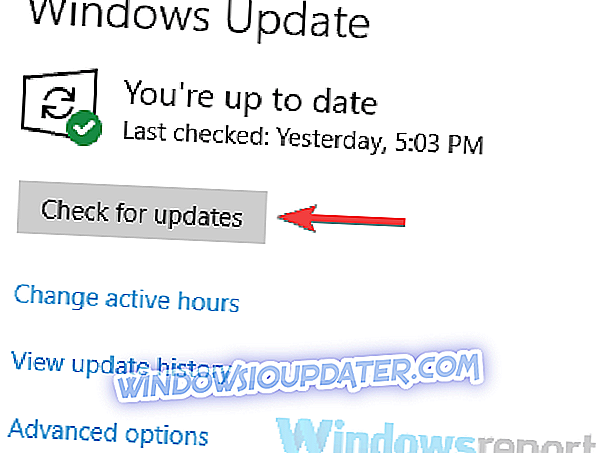
Виндовс ће сада проверити да ли постоје ажурирања и аутоматски их преузети у позадини. Након преузимања ажурирања, они ће бити инсталирани чим поново покренете рачунар. Када је ваш систем ажуриран, проверите да ли је проблем још увек присутан.
Решење 8 - Извршите опоравак система
Ако су се недавно појавили проблеми са значајком дупликата пројектора, можда ћете моћи да решите проблем једноставним извођењем функције „Опоравак система“. Да бисте то урадили, следите ове кораке:
- Притисните тастер Виндовс + С и откуцајте враћање система . Изаберите Креирање тачке враћања са листе.
- Сада би требало да се појави прозор Систем Пропертиес . Кликните на дугме Систем Ресторе (Опоравак система) .
- Када се отвори прозор Систем Ресторе, кликните на Нект.
- Омогући Прикажи више опција тачака враћања, ако је доступно. Сада изаберите тачку враћања и кликните на Нект .
- Пратите упутства на екрану да бисте завршили процес.
Када извршите опоравак система, проверите да ли је проблем још увек присутан. Имајте на уму да ће опоравак система функционисати само ако се овај проблем појавио недавно.
Дупликат пројектора је корисна функција, али понекад се могу појавити проблеми с њим. Међутим, надамо се да ћете ријешити проблем користећи једно од наших рјешења.